Die Fachwahl¶
Die Fachwahlkarte speichert die geplante Fachwahl des Schülers für die Oberstufe. Die Fachwahl wird meist in Klassenstufe 10 gefüllt und dann halbjahresweise in den für den Zeugnisdruck relevanten Bereich Schüler > Zeugnis übertragen, damit die Leistungen erfasst werden können. Für die Abiturberechnung werden die Eintragungen in den Halbjahren der Oberstufe unter Schüler > Zeugnis in das Menü Abitur > Qualifikation synchronisiert.
Auf der Fachwahlkarte wird:
- die Fachwahl des Schülers eingetragen
- die Fachwahl auf Basis einer Fachwahlverordnung auf Gültigkeit überprüft
- die gültige Fachwahl halbjahresweise zu den Fächern des Schülers übernommen
Hinweis
Die Fachwahleingabe kann auch in DaVinci Kursplan erfolgen. Dort ist die Fachwahleingabe etwas ausführlicher und komfortabler: Es können zusätzlich die Stundenzahlen der einzelnen Halbjahre eingegeben werden. Das zugrundeliegende Skript, d.h. das Regelwerk, ist in beiden Fällen das gleiche: Magellan verwendet für die Fachwahlüberprüfung das DaVinci Fachwahl-Skript. Alternativ kann aber auch die Fachwahl des aktuellen Jahres oder die Fachwahl über die gesamte Oberstufe nach DaVinci übergeben werden.
Abgleich der Karte Qualifikation und Karte Fachwahl¶
Unter Datenbank > Optionen > Einstellungen kann die Option Abgleich Qualifikation/Fachwahl im Abitur gewählt werden. Damit würden Einträge, die auf der Karte Fachwahl getätigt werden, auch auf der Karte Qualifikation gezeigt werden. Das ist aber mitunter missverständlich, da die Qualifikationskarte per Synchronisation aus dem Bereich Schüler > Zeugnis > Fächer und Leistungen befüllt wird.
Hinweis
Wir empfehlen diese Option NICHT zu wählen! Die Qualifikationskarte wird später aus den Daten der Halbjahre mit den belegten Fächern und den dazugehörigen Noten befüllt. Die Fachwahl kann durchaus Fächer beinhalten, die später nicht belegt werden.
Ablauf¶
Auf der Karte Fachwahl wird die Fachwahl des Schülers für die kommenden Oberstufenhalbjahre festgehalten.
Sollte sich mit der Zeit etwas an der Fachwahl des Schülers ändern, weil er zum Beispiel umwählt oder ein Kurs nicht zustande kommt, wird die Änderungen auf dieser Karte vermerkt.
Zu Beginn jedes Halbjahres werden von der Fachwahlkarte aus die Fachwahlen für das jeweilige Halbjahr in den Bereich Schüler > Zeugnis > Fächer übernommen um dort die Grundlage für die Erfassung der Halbjahres- oder Jahresnoten und damit für den Zeugnisdruck zu bilden.
Nach dem Durchlauf der Oberstufe werden die über die Halbjahre gesammelten Ergebnisse und Fächer dann gesammelt auf die Karte Abitur > Qualifikation synchronisiert um die Grundlage für die Abiturberechnung zu bilden.
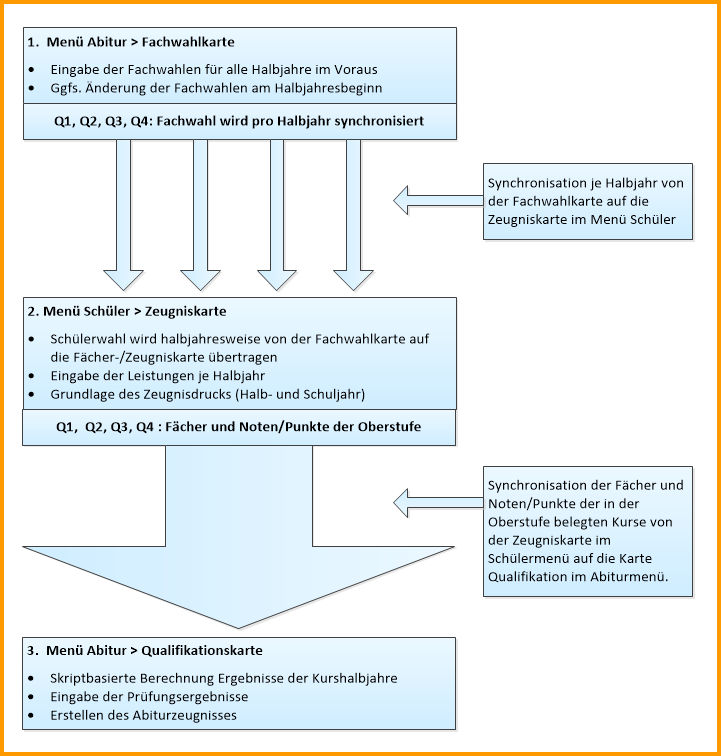
Vorbereitung¶
Fachwahltafel¶
Unter Verzeichnisse > Fachtafeln legen Sie eine Fachwahltafel an. Diese Fachwahltafel enthält alle Fächer die in der Oberstufe vorkommen einmal und es wird die meist zutreffende Unterrichtsart zugeordnet.
Wenn Sie Zeugnisse verwenden, die Positionsnummern erwarten, dann tragen Sie diese auch hier schon ein.
| Eintrag | Hinweis |
|---|---|
| Fach | Legen Sie in der Fachwahltafel jedes in der Oberstufe wählbare Fach als eine Zeile an, nicht Deu als GK und Deu als LK usw. Das ist besonders wichtig, wenn Sie im Anschluss einen Kurswahlbogen nutzen möchten, Berichte sind für eine Höchstzahl von Zeilen ausgelegt, anderenfalls gelingt die korrekte Darstellung eventuell nicht mehr. |
| Unterrichtsart | Weisen Sie jedem Fach die am ehesten zutreffende Unterrichtsart zu, zum Beispiel alle Fächer erhalten die Unterrichtsart GK. |
| Fachstatus | Tragen Sie hier nur etwas ein, wenn es eine definitive Zuordung zwischen Fach und Fachstatus gibt. |
| Markieren | Legen Sie hier das häufigste Belegungsmuster fest. |
| Position | Zeugnisberichte benötigen Informationen um Fächer an der korrekten Stelle zeigen zu können. Bitte schauen Sie im Modul Magellan Berichte nach, ob für die von Ihnen eingesetzen Zeugnisberichte Vorgaben für Position pro Fach existieren und tragen Sie diese hier bitte bereits ein. |
| Q1Sprache-Q4Sprache | Einige Zeugnisberichte geben Hinweise zu bilingualem Unterricht aus, bitte schauen vorab im Modul Magellan Berichte nach, ob das für Ihre Zeugnisse zutrifft und geben ggfs. die Information bereits hier ein. Grundlage ist das Verzeichnis Kurssprache unter Extras > Schlüsselverzeichnisse. |
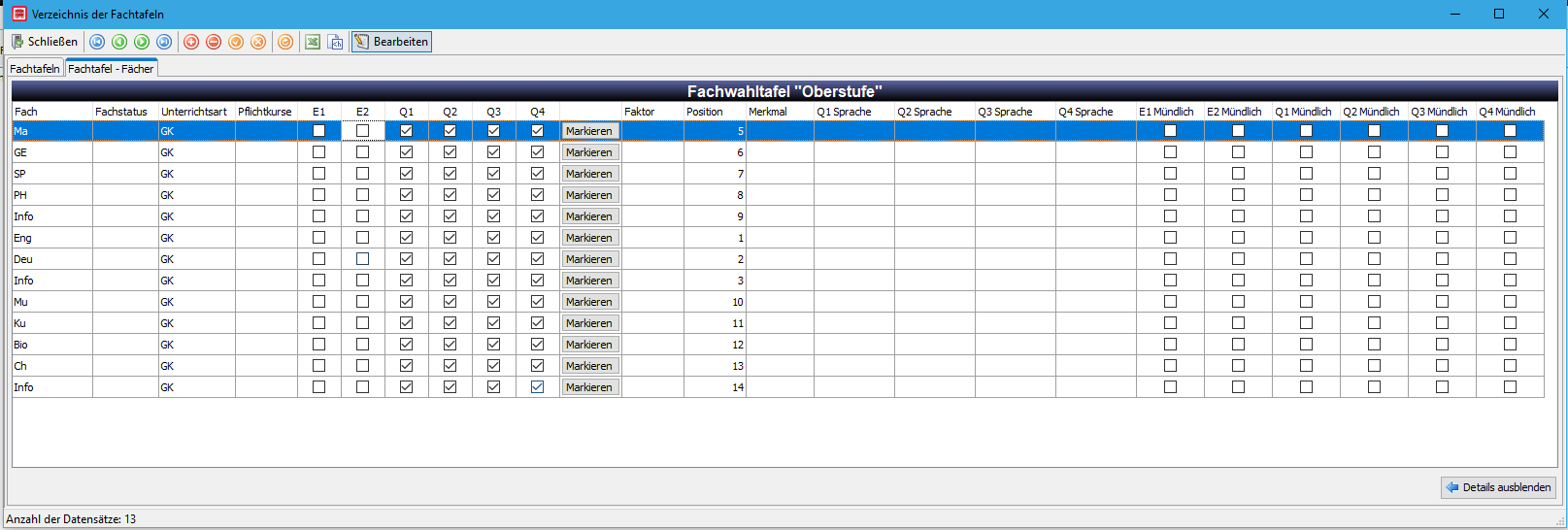
Abschlussjahrgang¶
Prüfen Sie, ob unter Extras > Schlüsselverzeichnisse > Abschlussjahrgang Abschlussjahrgang eingerichtet wurde, zu dem die Schüler voraussichtlich ihr Abitur ablegen werden. Diese Angabe ist verpflichtend im Assistenten zur Synchronisation der Schüler, dient aber eigentlich Ihrer Übersicht unter Abitur > Auswahl.
Abiturverordnung¶
Prüfen Sie, ob unter Extras > Schlüsselverzeichnisse > Verordnungen die Verordnung eingerichtet wurde, nach der die Schüler voraussichtlich ihr Abitur ablegen werden.
Hinweis
Bitte lesen Sie dazu auch den Abschnitt "Vorbereitung"!
Zeiträume¶
Um die Fachwahlen für die Oberstufe erfassen zu können, müssen zusätzlich zukünftige Zeiträume angelegt werden. Bitte legen Sie die Zeiträume soweit an, dass die Schuljahre bis zum Abitur für die aktuelle Klasse 10 existieren.
Beispiel: Aktuelles Schuljahr 2018/2019: Um für Schüler der aktuellen Klasse 10 (die ihr Abitur voraussichtlich in der Klassenstufe 12 absolvieren) die Oberstufenfachwahl zu erfassen, müssen auch das Schuljahr 2019/2020 (Jahrgang 11) und das Schuljahr 2020/2021 (Jahrgang 12) angelegt werden.
Klassenjahrgang und Klassenart¶
Prüfen Sie, ob die Klassen die korrekte Klassenart und den korrekten Klassenjahrgang haben.
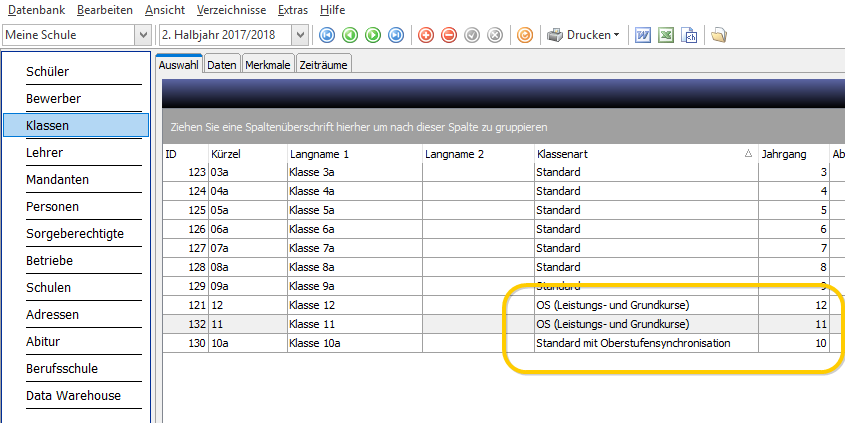
Schüler für Fachwahlen synchronisieren¶
Als erstes müssten die Schüler, für die die künftige Fachwahl erfasst werden soll, in den Punkt Abitur synchronisiert werden. In der Regel müssen nur die Schüler (also ohne Fachdaten oder Noten) ins Menü Abitur übernommen werden. Dieser Unterschied wird mit der Klassenart vorgenommen, stellen Sie bei den Klassen bitte "Standard mit Oberstufensynchronisation" ein.
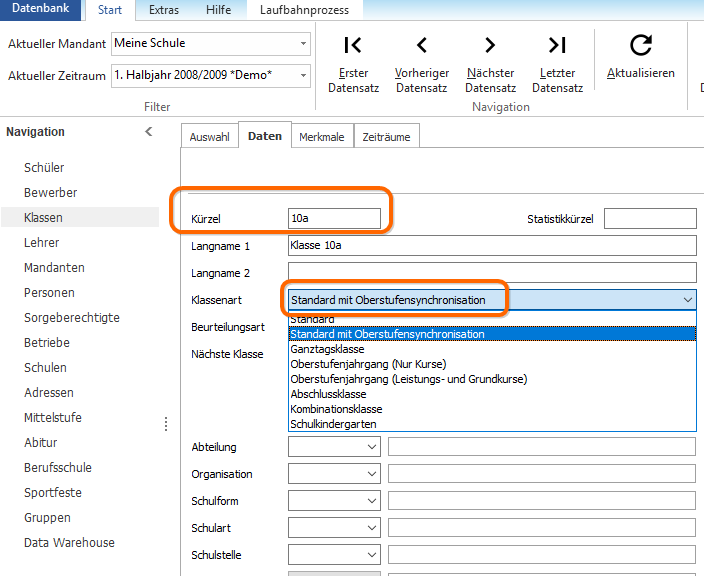
| So geht's |
|---|
1. Wechseln Sie im gewünschten Zeitraum ins Menü Abitur und starten den Punkt Schüler > Schüler synchronisieren! |
| 2. Markieren Sie die gewünschten Schüler, dabei können Sie per Gruppieren, Filtern, Sortieren und Filtern Ihre Auswahl zusammenstellen. |
| 3. Wählen Sie den Abschlussjahrgang und die Verordnung aus, nach der die Schüler später Ihr Abitur ablegen werden. |
Die Schüler werden jetzt im Menü Abitur in der Auswahlliste gezeigt.
Fachwahlen zuordnen¶
Zuordnen per Assistent¶
| So geht's |
|---|
1. Wechseln Sie in der Ansicht Abitur auf die Registerkarte Fachwahl. |
2. Klicken Sie im oberen Bereich auf die Schaltfläche Fachwahltafel zuweisen.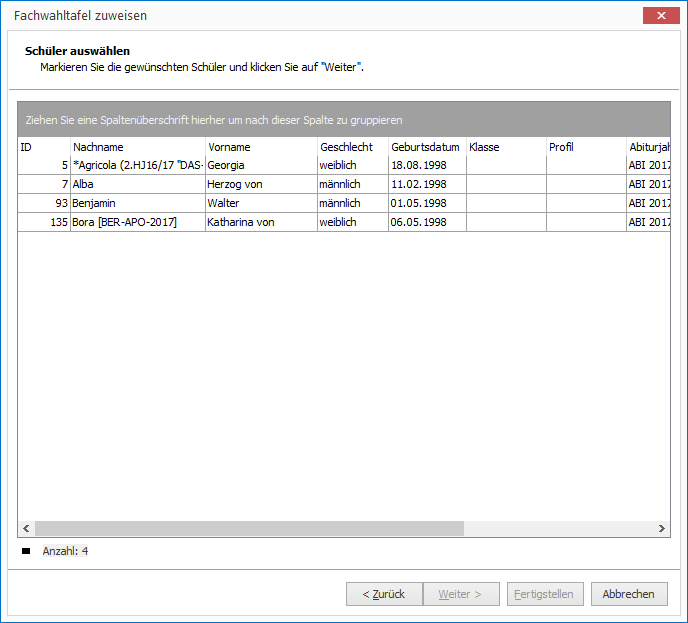 |
3. Markieren Sie die Schüler, denen Sie eine Fachwahltafel zuweisen wollen und klicken Sie dann auf Weiter. |
4. Markieren Sie die gewünschte Fachwahltafel und ordnen Sie optional im unteren Bereich den Halbjahren die entsprechende Zeiträume zu. Sollen bei der Zuweisung der Fachwahltafeln die eventuell bereits bestehenden Fachwahlen der markierten Schüler nicht zuvor gelöscht werden, so müssen Sie das Kontrollkästchen Vorhandene Fachwahlen der Schüler nicht löschen markieren. Klicken Sie auf Weiter. |
5. Geben Sie optional den zuzuordnenden Abiturjahrgangund die Fachwahlverordnungan und klicken Sie dann auf Weiter. |
6. Klicken Sie auf Fertigstellen, um die Fachwahltafel den markierten Schülern zuzuordnen. |
Fächer manuell zuordnen¶
Die Fächer der Fachwahl können auch ohne die Kopiervorlage der Fachwahltafeln dem Schüler zugeordnet werden.
| So geht's |
|---|
1. Wechseln Sie in der Ansicht Abitur auf die Registerkarte Fachwahl. |
| 2. Klicken Sie im oberen Bereich auf das rote Plus für eine neue Zeile. |
| 3. Tragen Sie jetzt das Fach und optional die Unterrichtsart und den Fachstatus ein. |
Schülerfachwahlen individuell anpassen¶
- Passen Sie die Fachwahlkarte pro Schüler an, je nach individueller Fachwahl des Schülers, tragen Sie die Prüfungsfächer und Leistungskurse ein.
Hinweis
Je nach Kursbildung werden eventuelle Änderungen ( ein Lateinkurs kommt doch nicht zu Stande o.ä.) auf der Fachwahlkarte eingetragen!
Fachwahl prüfen¶
Sobald Sie dem Schüler eine Fachwahlverordnung zugeordnet haben, wird die Schaltfläche Neu prüfen zur Überprüfung der Fachwahl aktiv. Auf Basis der eingetragenen Fachwahl können Sie durch Wahl der Schaltfläche Neu prüfen diese prüfen. Das Ergebnis der Prüfung wird im oberen Bereich der Registerkarte Fachwahl angezeigt. Ist die Anzeige rot unterlegt, handelt es sich um eine (noch) nicht gültige Fachwahl.
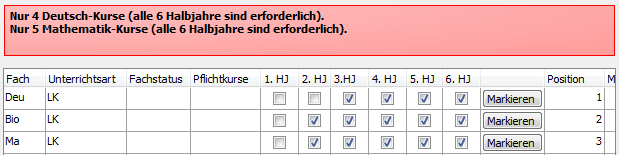
Bei einer gültigen Fachwahl ist der obere Hinweistext grün hinterlegt mit dem Hinweis „Fachwahl ist gültig“.
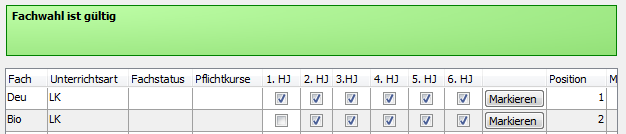
Mit Wahl der Schaltfläche Neu prüfen wird oberhalb dieser Schaltfläche der Status Fachwahl geprüft angezeigt. Verändert man die Fachwahl des Schülers, wechselt der Status automatisch auf Fachwahl nicht geprüft.
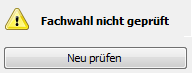
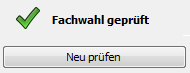
Hinweis
Ist für ein eingetragenes Fach keine der Spalten „1. HJ“ bis „6. HJ“ markiert, wird dieses Fach bei der Fachwahlprüfungals nicht gewählt betrachtet. Die Zuordnung der Zeiträume zu den Halbjahren 1 bis 6 auf der rechten Seite haben keinen Einfluss auf die Fachwahlprüfung. Sie dienen nur der späteren Zuweisung der Fahlwahlen eines Halbjahres zu den Fächern des Schülers.
Fachwahl pro Halbjahr nach Schüler > Zeugnis übernehmen¶
Die unter Ansicht Abitur > Fachwahl erstellten Fachwahlen der Schüler können nun zu Fächern der Schüler auf der Registerkarte Ansicht Schüler > Zeugnis > Fächer übernommen werden. Diese Übernahme erfolgt immer zum aktuell eingestellten Zeitraum.
Bei der Übernahme der Fachwahl eines Schülers werden nur die Fächer übernommen, die
- in einem der sechs Halbjahre auf der rechten Seite den aktuellen Zeitraum von Magellan zugewiesen haben und
- die in diesem Halbjahr das Kontrollkästchen markiert haben.
Beispiel:
In Magellan ist der aktuelle Zeitraum das „1. Halbjahr 2011/2012“. Der Schüler hat die nachfolgende Fachwahl:
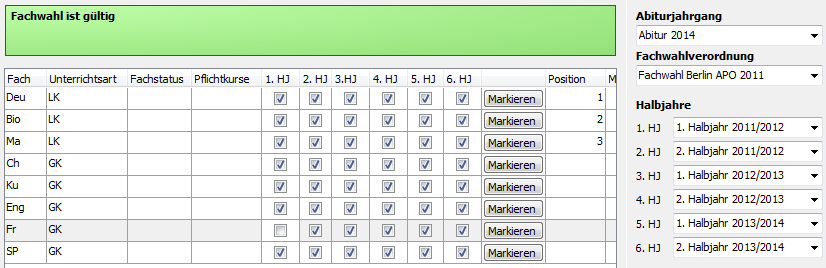
Die Spalte 1. HJ entspricht dem Zeitraum „1. Halbjahr 2011/2012“. Übernimmt man nun die Fachwahl im aktuellen Zeitraum, so werden alle Fächer der Fachwahl übernommen bis auf das Fach „Fr“, da dieses in der Spalte 1. HJ nicht markiert ist.
Auf Basis dieser Zuordnung kann nun die Zuweisung der Fachwahlen zu den Fächern der Schüler wie folgt durchgeführt werden.
| So geht's |
|---|
1. Wechseln Sie in der Ansicht Abitur auf die Registerkarte Fachwahl. |
2. Klicken Sie im oberen Bereich auf die Schaltfläche Fachwahl übernehmen. |
3. Markieren Sie die Schüler, deren Fachwahl Sie übernehmen wollen. Sollen bei der Übernahme die eventuell bereits bestehenden Fächer der markierten Schüler nicht zuvor gelöscht werden, so müssen Sie das Kontrollkästchen Vorhandene Fächer der Schüler nicht löschen markieren. Klicken Sie dann auf Weiter. |
4. Klicken Sie auf Fertigstellen, um die Fachwahlübernahme zu starten. |
Die übernommen Fächer finden Sie nun auf der Registerkarte Ansicht Schüler > Zeugnis > Fächer.
| Option im Assistenten | Bedeutung |
|---|---|
 |
Es wird geprüft, ob bereits für den Schüler Fächer unter Schüler > Zeugnis > Fächer existieren, wenn ja wird die Fachwahl nicht übernommen. Hat der Schüler keine Fächer, werden die Fächer übergeben. |
 |
Es werden unter Schüler > Zeugnis > Fächer existierende Fächer gelöscht (damit auch ev. bereits erfasste Noten) und die Fächer aus der Fachwahl eingetragen. |
 |
Bestehende Fächer auf der Zeugniskarte bleiben erhalten, die Fächer der Fachwahl werden ergänzt. |
 |
Bestehende Fächer auf der Zeugniskarte bleiben erhalten, die Fächer der Fachwahl werden ergänzt, der Fachstatus bleibt erhalten. |
Hinweis
Eventuelle Umwahlen werden für die Schüler vor der halbjährlichen Übernahme der Fächer unter Abitur > Fachwahl eintragen.
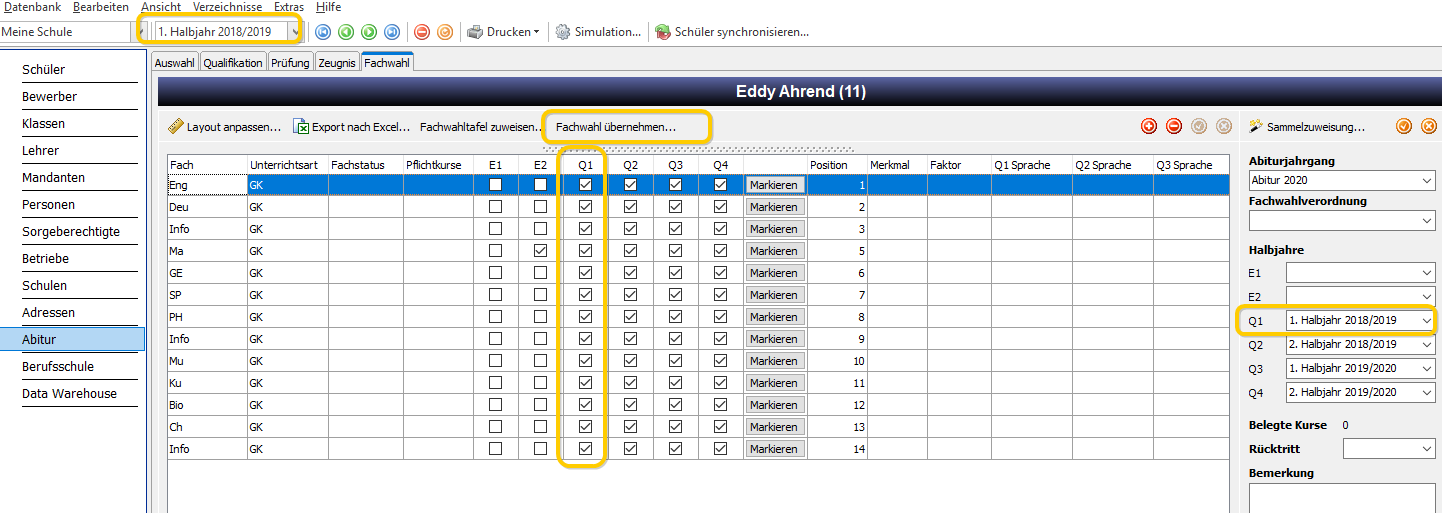
Nutzung der Fachwahlen in Stundenplanprogrammen¶
Nachdem die Fachwahlen den Fächern der Schüler zugewiesen worden sind, können diese Daten im Stundenplanprogramm DaVinci oder anderen Stundenplanprogrammen zur weiteren Stundenplanung verwendet werden. Nähere Informationen zum Datenabgleich finden Sie im Kapitel „Stundenplandaten“.
Wie geht es weiter?¶
- Wenn die Oberstufe durchlaufen wurde, werden die Fächer und die Leistungen der Oberstufenhalbjahre aus
Schüler > ZeugnisnachAbitur > Qualifikationsynchronisiert. Dafür führen Sie den Assistenten unterAbitur > Qualifikation > Schüler synchronisierenaus.
Hinweis
Das Synchronisieren der Fächer und Leistungen auf die Karte Qualifikation ändert keine Einträge auf der Karte Fachwahl.